解决添加打印机时找不到设备的问题(简单操作帮助您顺利连接打印机)
在日常使用电脑时,我们经常需要连接打印机来完成文件的输出。然而,有时候我们会遇到添加打印机时找不到设备的问题,这给我们的工作和生活带来了一定的困扰。本文将向您介绍如何解决这个问题,让您顺利连接打印机并完成打印任务。
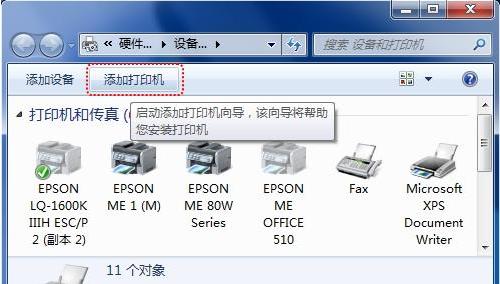
一、检查打印机的连接状态
1.确保打印机与电脑连接正常。
2.检查打印机的电源是否开启,是否有纸张和墨盒。
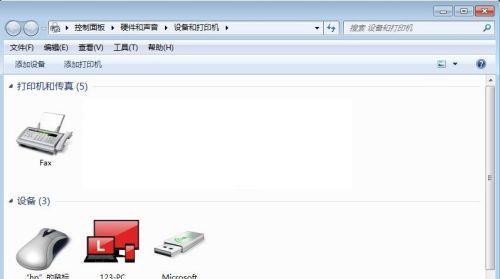
3.确认打印机与电脑之间的连接线是否插好。
二、检查电脑的设备管理器
1.打开电脑的设备管理器。
2.在设备管理器中查找“打印队列”和“通用串行总线控制器”选项。

3.如果这两个选项中存在黄色感叹号或问号标记,说明设备驱动程序可能存在问题。
三、安装正确的设备驱动程序
1.在官方网站上下载与您的打印机型号相对应的最新驱动程序。
2.双击下载的驱动程序进行安装。
3.在安装过程中,按照提示选择正确的选项,并确保将驱动程序安装到正确的目录中。
四、检查网络连接
1.如果您是通过网络连接打印机,请确保网络连接正常。
2.检查打印机的IP地址是否与电脑处于同一网段。
3.确保防火墙或杀毒软件没有阻止打印机与电脑的通信。
五、重启打印机和电脑
1.关闭电脑和打印机,待一段时间后再重新启动。
2.重新启动后,尝试添加打印机。
六、更新操作系统
1.检查您的操作系统是否有最新的更新。
2.如果有更新可用,请下载并安装。
七、清理注册表
1.在开始菜单中搜索“运行”,并打开运行对话框。
2.输入“regedit”并回车,打开注册表编辑器。
3.在注册表编辑器中,依次展开HKEY_LOCAL_MACHINE\SYSTEM\CurrentControlSet\Control\Print\Environments\WindowsNTx86路径。
4.删除该路径下的所有子项。
5.重启电脑,并尝试重新添加打印机。
八、使用打印机厂商提供的工具
1.访问打印机厂商官方网站,寻找与您的打印机型号相匹配的故障排除工具。
2.下载并运行该工具,根据提示进行操作。
九、联系技术支持
1.如果以上方法仍无法解决问题,您可以联系打印机厂商的技术支持部门。
2.提供详细的问题描述和您的打印机型号,以便他们更好地帮助您。
通过对添加打印机时找不到设备的问题的分析和解决方法的介绍,我们可以看出,解决这一问题并不复杂。只需要按照上述方法逐一排查和解决可能存在的问题,您就能成功连接打印机并完成打印任务。希望本文能对您有所帮助,让您的电脑使用更加顺畅。












